Cara Cek Update Windows 11 Via PC Health Check
Windows merupakan salah satu jenis OS (Operating System) buatan Microsoft yang paling populer serta banyak digunakan pada perangkat PC saat ini. Berdasarkan sejarahnya sistem operasi Windows sudah banyak mengalami perubahan versi seiring berjalannya waktu. Mulai dari Windows XP, Windows Vista, Windows 7, Windows 8, Windows 10 serta yang terbaru yakni Windows 11. Upgrade produk Windows 11 baru akan didistribusikan mulai tahun 2021 hingga 2022 pada perangkat PC terbaru ataupun PC yang memenuhi syarat untuk upgrade.
Secara umum Windows 11 memang memiliki fitur-fitur maupun user interface yang lebih minimalis dibandingkan dengan Windows 10. Hal ini dapat dibuktikan dari berbagai macam footage dan preview dari Windows 11 yang sudah beredar luas. Dimana disitu menonjolkan tampilan yang lebih rapi dan sederhana serta elegan.
Namun sayangnya, Windows 11 ini ternyata membutuhkan spesifikasi perangkat yang cukup tinggi agar dapat dijalankan di PC anda. Sehingga bagi beberapa perangkat PC dengan spesifikasi kurang memadai, tentu tidak dapat di-upgrade menjadi Windows 11. Bagi anda yang penasaran apakah perangkat PC anda mampu dan memenuhi spefisikasi untuk upgrade Windows 11, tentu anda dapat mengikuti tutorial ini,
Salah satu cara yang paling sederhana yakni menggunakan aplikasi PC Health Check. Pada aplikasi ini terdapat fitur pengecekan perangkat PC terhadap Windows 11. Sehingga aplikasi ini akan melakukan penilaian secara otomatis terhadap kelengkapan maupun spesifikasi PC anda dan menentukan apakah PC anda bisa di-upgrade ke Windows 11 atau tidak.
Cara Cek Update Windows 11 Via PC Health Check
1. Buka aplikasi PC Health Check di perangkat komputer anda. Jika belum ada, anda dapat mengunduhnya terlebih dahulu (aplikasi ini gratis).
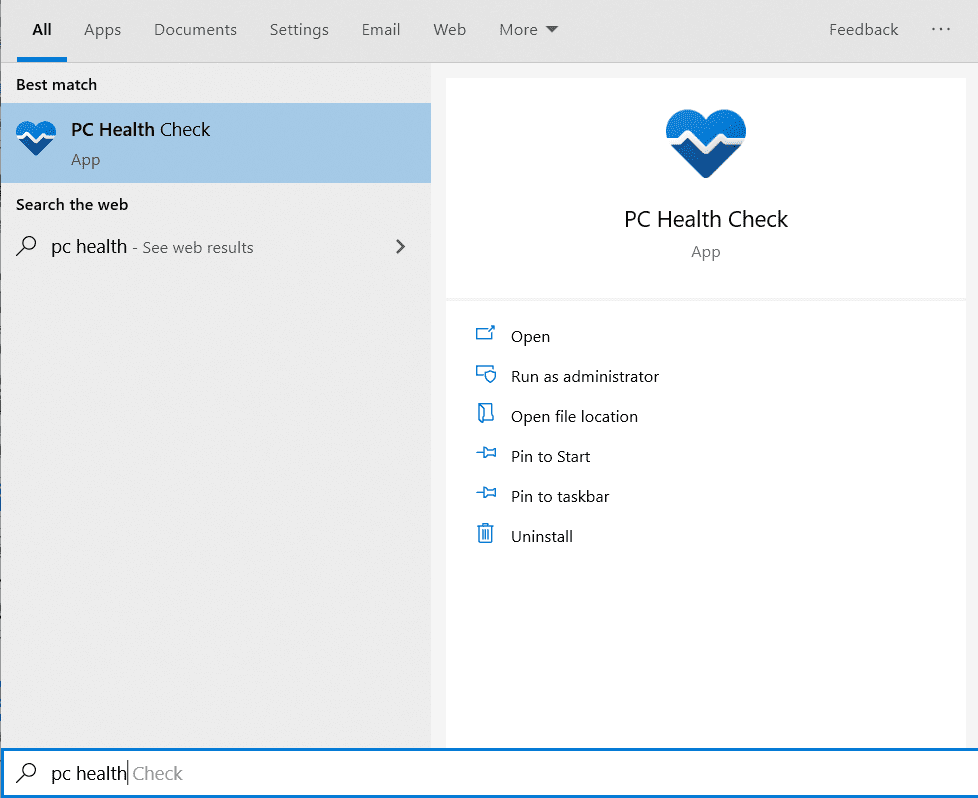
2. Setelah terbuka, maka akan muncul halaman awal dari aplikasi. Disini anda bisa melihat spesifikasi umum perangkat anda dan fitur lainnya. Untuk melanjutkan proses pengecekan, klik Check Now.
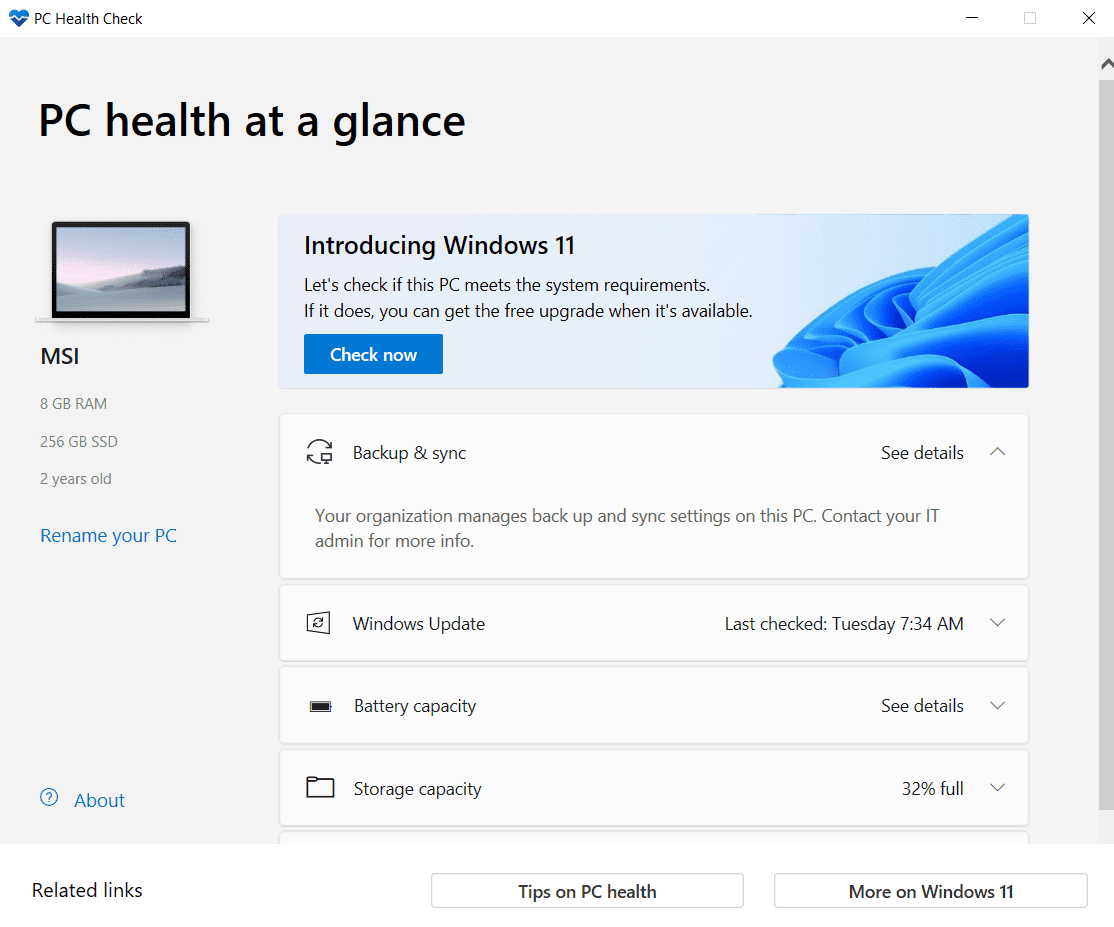
3. Tunggu selama beberapa saat. Jika proses sudah selesai, maka akan muncul hasil seperti pada gambar. Tanda centang hijau menunjukkan bahwa PC anda bisa di-upgrade ke Windows 11. Klik “See all results” untuk melihat detail spesifikasinya.
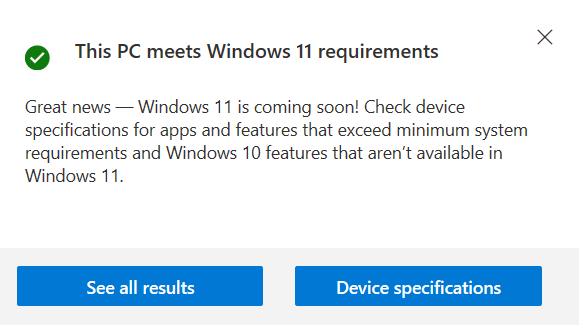
4. Tanda centang hijau menunjukkan detail spesifikasi PC memenuhi syarat untuk bisa di-upgrade. Jika ada salah satu aspek yang tidak sesuai, maka kemungkinan PC anda tidak dapat di-upgrade dengan sempurna.
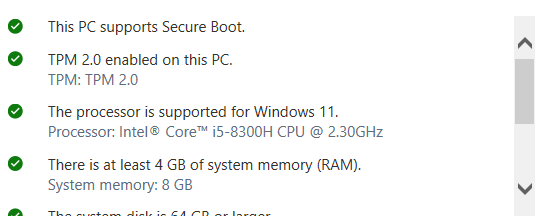
5. Kemudian jika anda klik menu “device specifications” (gambar 3), maka anda akan dibawa ke menu web Microsoft. Pada menu ini juga muncul keterangan apakah PC anda bisa di-upgrade Windows 11 atau tidak.
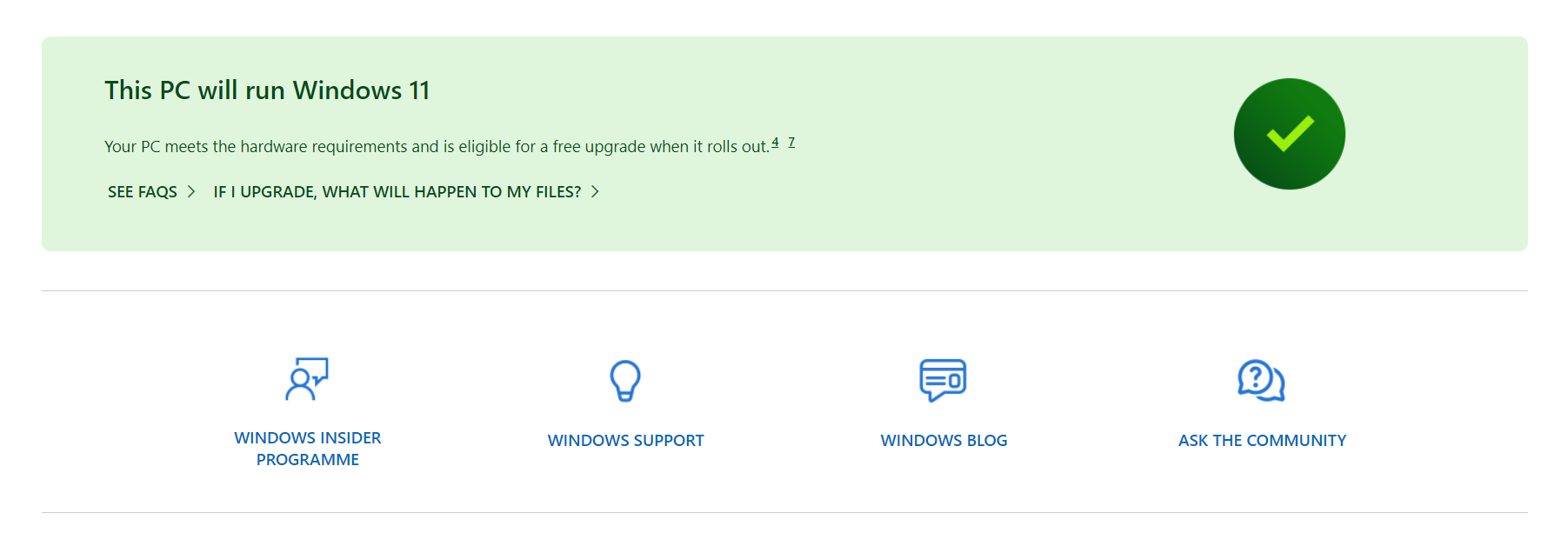
Kesimpulan
Demikian tutorial tentang cara mengecek apakah PC anda bisa di-upgrade ke Windows 11 atau tidak. Walaupun sebenarnya proses upgrade dapat dipaksakan pada perangkat PC yang tidak memenuhi syarat. Namun hal tersebut seringkali menjadikan PC menjadi tidak stabil. Sehingga upgrade melalui Windows Update merupakan cara yang paling aman jika anda ingin menggunakan Windows 11 sebagai sistem operasi anda. Semoga bermanfaat.
















